Intel Drivers merupakan salah satu produk keluaran brand kenamaan Amerika Serikat yang pasti sudah tidak asing di telinga kebanyakan orang. Driver sendiri merupakan salah satu perangkat lunak atau software yang memiliki tugas khusus.
Baca juga: AMD Drivers untuk Mengoptimalkan Performa dan Pengalaman Gaming
Tugasnya adalah untuk mengontrol perangkat keras atau hardware pada komputer sehingga bisa terhubung dengan sistem operasi atau OSnya. Tidak hanya menghubungkan pada OS, perangkat lunak ini juga menghubungkan dengan aplikasi atau perangkat lain.
Menjadi sebuah tugas khusus karena perangkat lunak tersebut adalah alasan terjalinnya interaksi antara hardware dengan hardware. Contohnya adalah seperti saat WiFi terhubung dengan komputer. Jika tidak ada Driver maka keduanya tidak akan terhubung.
Mengetahui Fungsi dari Driver Berikut Ini
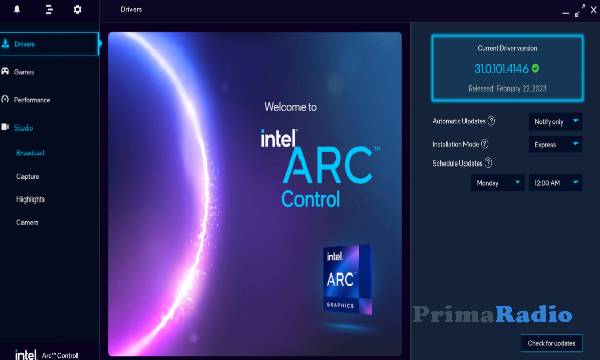
Sebelum mengetahui lebih lanjut mengenai Intel Drivers, mari mengenali terlebih dahulu fungsi software ini secara garis besarnya. Seperti pada penjelasan sebelumnya, dapat kalian lihat bahwa software satu ini sedikit berbeda dengan kebanyakan software lainnya.
Dia memiliki fungsi sebagai buku panduan komputer sehingga kemudian bisa mengenali serta menjalankan hardware yang terpasang. Adapun terdapat beberapa kelompok perangkat lunak ini jika kalian lihat segi fungsinya, yaitu :
- Sebagai penghubung antara komputer dengan hardware.
- Untuk mengenalkan hardware (yang terpasang) pada komputer agar komputer mampu menjalankannya.
Oleh karena itu, ketika akan memasang hardware baru kemudian tidak bisa berjalan, itu berarti Drivernya belum terinstal. Atau bisa juga karena Drivernya belum kalian update sehingga hardware tidak bisa berjalan.
Selain itu, jika kalian akan melakukan install ulang OS seperti pada Intel Drivers, maka perbarui juga perangkat lunak satu ini. Karena jika tidak, beberapa hardware dalam komputer bisa tidak berfungsi dengan sebagaimana mestinya.
Adapun jika ingin melakukan instalasi suatu Driver pada komputer, maka bisa melalui dua cara. Pertama adalah dengan mengunduh satu persatu software tersebut yang kalian butuhkan melalui website resminya atau kedua melakukannya secara otomatis.
5 Cara Penggunaan Intel Drivers dengan Mudah
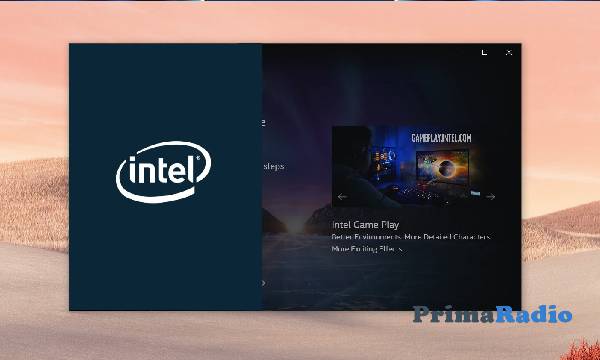
Jika kalian akan membeli produk ini atau sudah membeli dan baru mau menggunakannya, maka perlu pengetahuan terkait bagaimana penggunaannya. Oleh karena itu, simak beberapa cara di bawah ini:
Menginstal Intel DSA (Driver and Support Assistant)
Pertama-tama kalian harus mengunduh utilitas ke dalam sistem kemudian jalankan program pengaturan. Untuk menjalankan program pengaturan cukup dengan mengklik dua kali pada DSA (Driver and Support Assistant) Installer.exe.
Kemudian bawa terlebih dahulu dan setujui seluruh syarat serta ketentuan lisensi. Pilih untuk menginstal kemudian klik tombol “luncurkan”. Saat ikon tray mulai maka secara otomatis akan membuka browser bawaan.
Menjalankan Intel DSA
Untuk menjalankan Intel Drivers, klik ikon tray apabila aplikasi sudah selesai terinstal. Kemudian pilih “periksa Driver baru” agar aplikasi dapat kalian mulai. Untuk memulainya bisa juga melalui menu mulai pada windows dan memiliki DSA.
Menginstal Driver serta Perangkat Lunak Baru
Apabila sudah meluncur, tab browser pada web baru akan otomatis terbuka. Setelah pemindaian singkat selesai, dasbor DSA akan muncul yang mencakup beberapa bagian berikut ini:
-
Pembaruan Tersedia
Jika terdapat pembaruan perangkat lunak dalam sistem, maka akan muncul di sini. Pembaruan sendiri harus kalian unduh terlebih dahulu. Kalian bisa memilih opsi unduh semua atau unduh masing-masing pembaruan.
-
Pesan
Pada bagian Intel Drivers ini akan muncul pemberitahuan penting baik terkait perangkat ataupun sistem operasi. Pengguna bisa mengklik judul pesan jika ingin melihat mengenai detail tambahannya.
-
Perangkat dan Drivers
Bagian ini menyimpan daftar komponen sistem yang di dalamnya terdapat detail serta informasi penting. Pengguna bisa mencari ikon pembaruan untuk melihat apa yang harus mendapatkan pembaruan.
-
PC
ini merupakan bagian yang mencakup informasi tingkat tinggi mengenai PC pengguna. Misalnya saja seperti informasi mengenai OS atau sistem operasi serta BIOS.
-
Perangkat Lunak
Terdapat bagian perangkat lunak pada Intel Drivers yang hanya akan muncul saat aplikasi Intel software tertentu terdeteksi. Jika ingin melihat detail tambahan mengenai software pada sistem kalian tersebut, cukup klik aplikasinya.
Melihat Riwayat Pembaruan Sebelumnya
Tab baru akan muncul pada bagian “pembaruan yang tersedia” ketika kalian menginstal rangkaian pembaruan pertama. Kemudian bagian “riwayat instalasi” sendiri menunjukkan mengenai apa saja pembaruan yang sudah kalian instal.
Menyembunyikan Pesan atau Pembaruan
Dalam beberapa contoh, Intel Drivers akan terus mengirimkan pemberitahuan versi baru saat Drivernya sedang mengalami pembaruan. Tetapi kalian bisa menyembunyikan pesan pembaruan tersebut dengan fitur yang tersedia.
Produk tersebut memiliki fitur dimana pengguna bisa mendengkur atau menyembunyikan pemberitahuan mengenai pembaruan. Penyembunyian ini juga bisa kalian sesuaikan mengenai periode waktu berlakunya.
Jika ingin melihat opsi secara lebih jelas, pengguna bisa memperluas detail pembaruan dengan mengklik tanda sisipan. Setelah itu, pilihlah kotak centang bertuliskan “sembunyikan hanya pembaruan ini”. Setelah itu akan tersedia pilihan waktu atau periode berlakunya.





